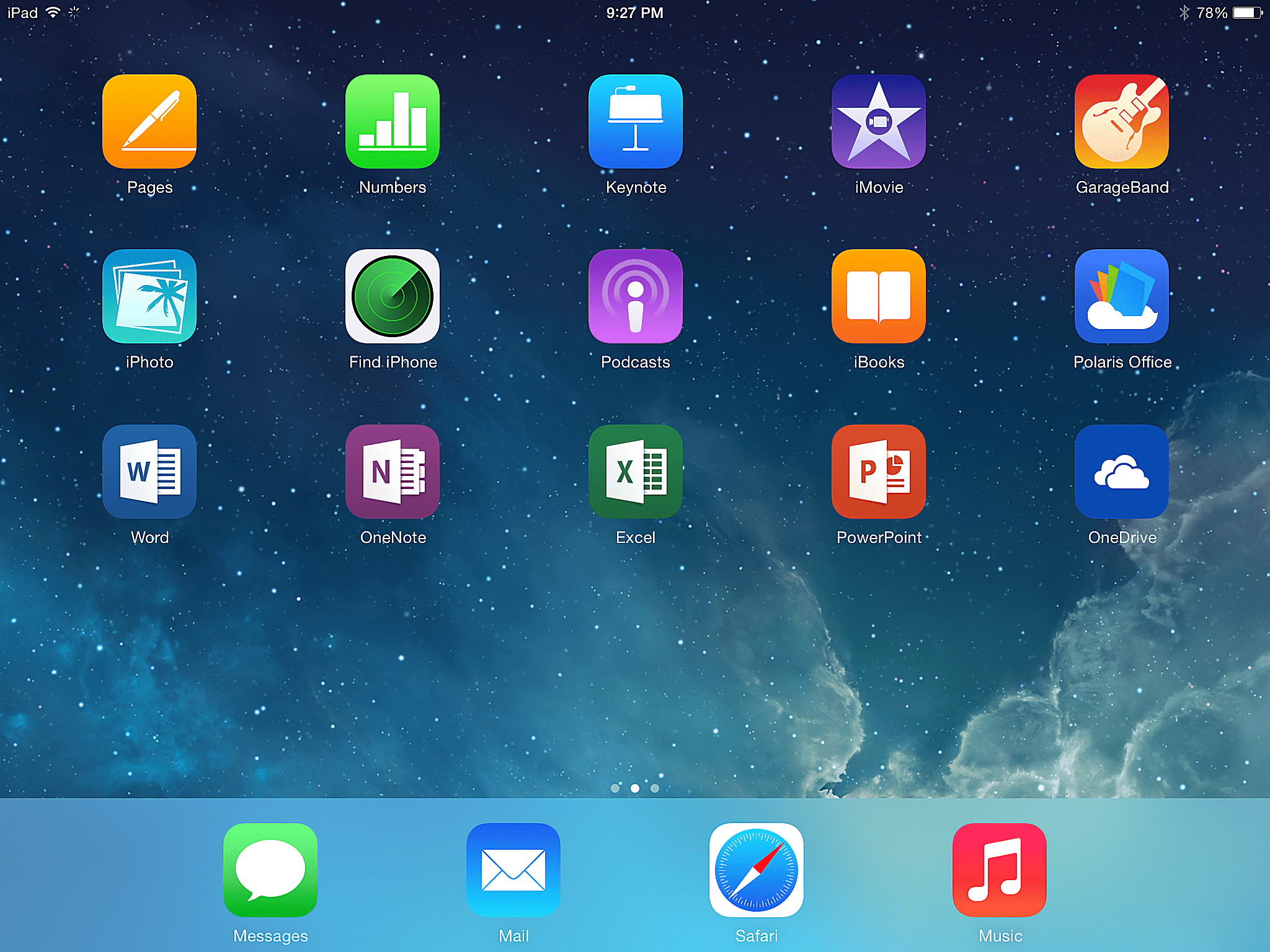Jeśli kiedykolwiek próbowałeś kopiować, wysyłać e-maile lub usuwać wiele zdjęć z iPhone’a, iPada lub iPoda Touch, prawdopodobnie byłeś sfrustrowany przez wszystkie kliknięcia, które musiałeś wykonać na każdym zdjęciu, które chciałeś wybrać.
Na szczęście jest łatwiejszy sposób radzenia sobie ze zdjęciami w iOS.
Oto mała wskazówka, aby szybko wybrać wiele zdjęć w iOS 4.x, aby móc je względnie szybko usunąć, skopiować lub wysłać pocztą e-mail.
Jak wybrać wiele zdjęć w iOS 7.0 i nowszych
- Otwórz aplikację Zdjęcia i wybierz Wybierz, znajdującą się w prawym górnym rogu.
- Stuknij w każde zdjęcie, które chcesz wybrać.
- Stuknij pole akcji w lewym dolnym rogu.
Jak wybrać wiele zdjęć na starszych iPhone’ach
- Stuknij przycisk akcji w widoku miniaturek w aplikacji Zdjęcia.
- Stuknij i przytrzymaj pierwsze zdjęcie, które chcesz wybrać.
- Przeciągnij palcem po pozostałych zdjęciach, które chcesz wybrać, nie podnosząc palca od pierwszego dotknięcia.
- Wybrane zdjęcia będą wyświetlać małą ikonę zaznaczenia w prawym dolnym rogu, tak jak w późniejszych wersjach iOS.
Wskazówki
- Możesz podnieść palec, aby przewinąć, a następnie powtórzyć sekwencję przeciągania z zaczepem, aby dodać ją do wyboru w iOS 4.x.
- Możesz także nacisnąć i przeciągnąć, aby wybrać wiele zdjęć naraz w późniejszych wersjach iOS.
- Ta wskazówka działa również przy wybieraniu wielu zdjęć podczas importowania z Zestawu połączeń aparatu.